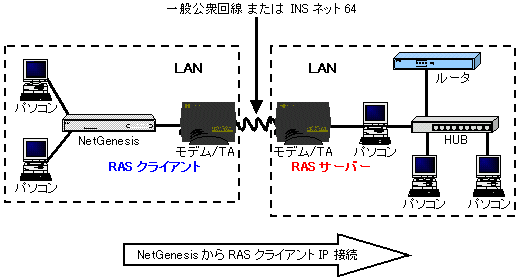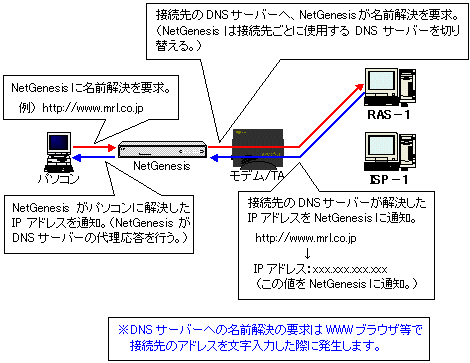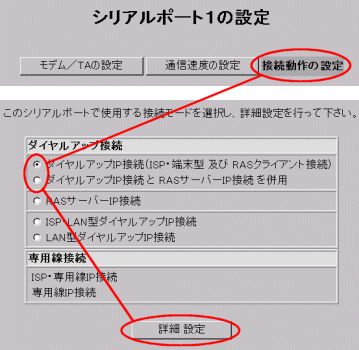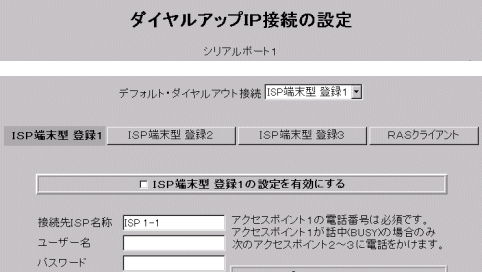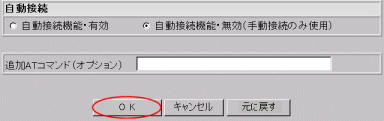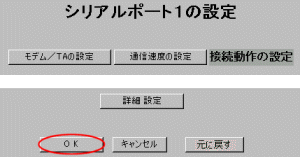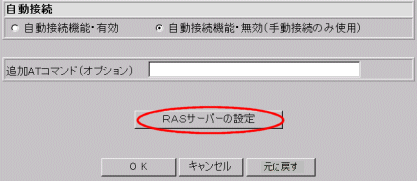本章では、一般公衆回線またはINSネット64(ISDN)回線を利用して、遠隔地のLANへダイヤルアップIP接続(RASクライアント接続)を行うための設定について説明します。 【 環境例 】 ダイヤルアップIP接続では、ProxyDNS機能/マルチアカウント機能により複数の接続先を登録し、切り替えて接続することができます。
|
|
|
|
ダイヤルアップIP接続(RASクライアント)の設定が全て完了しましたら、以下のように読み進んで下さい。
|